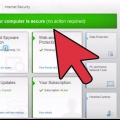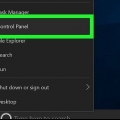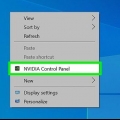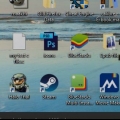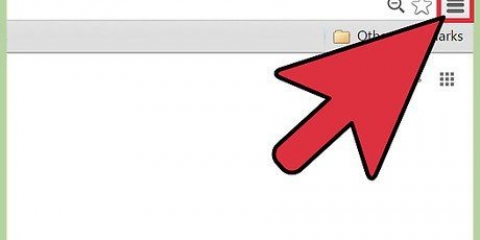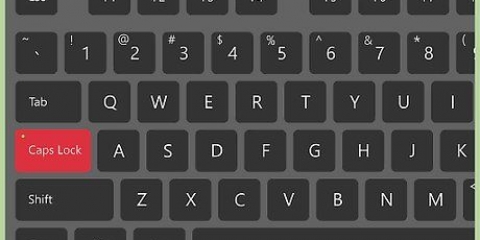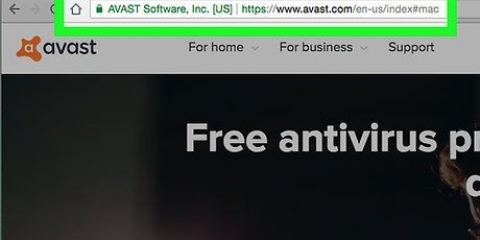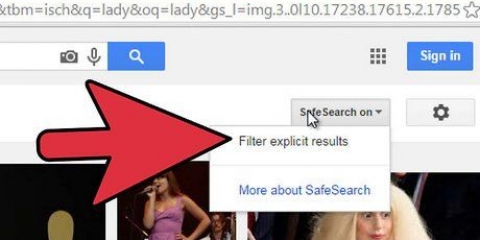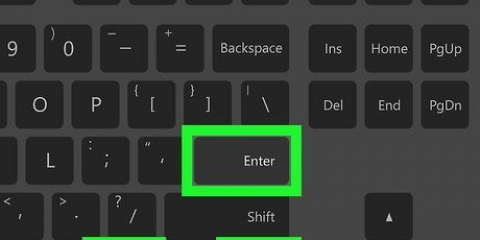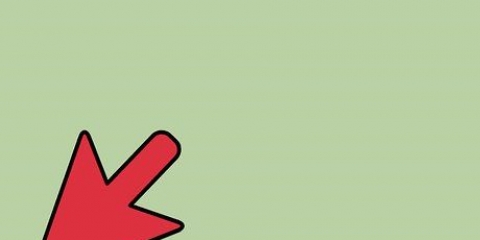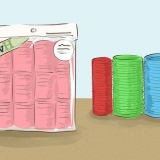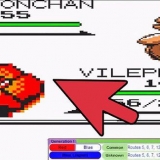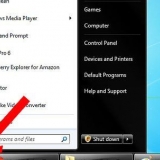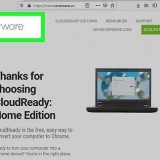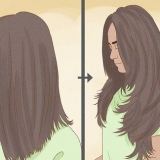Laden Sie das Deinstallationsprogramm herunter, indem Sie nach . suchen "Norton-Entfernungstool" in einer Suchmaschine deiner Wahl. Öffne das Programm. Sie müssen den Bedingungen zustimmen und ein Captcha ausfüllen, um zu beweisen, dass Sie ein Mensch sind. Starten Sie Ihren Computer neu, nachdem das Programm beendet ist.




Laden Sie das Deinstallationsprogramm herunter, indem Sie nach . suchen "SymantecMacFiles entfernen" in einer Suchmaschine deiner Wahl. Entpacken Sie die Zip-Datei. Geben Sie die Datei ein SymantecMacFiles entfernen.Befehl von. klicke auf Offen bestätigen. Geben Sie Ihr Admin-Passwort ein. Beim Tippen werden keine Zeichen angezeigt. Ein Administratorkennwort ist erforderlich; ein leeres Passwort funktioniert nicht und ist auch nicht sicher. Drücken Sie 1 und dann weiter ⏎ Zurück, um alle Dateien von Symantec zu löschen. Drücken Sie 2 beenden. Starten Sie Ihren Computer neu, indem Sie drücken Ja und dann weiter ⏎ Zurück
Norton antivirus deaktivieren
Norton ist ein Antivirenprogramm zum Schutz Ihres Computers vor Virusinfektionen und anderer Malware. Leider kann Norton bei der Installation anderer Programme Probleme verursachen und Norton kann dazu führen, dass Ihr Computer langsamer wird. In diesen Fällen kann es sinnvoll sein, Norton vorübergehend zu deaktivieren. Wenn die Probleme weiterhin bestehen, können Sie Norton auch vollständig deinstallieren.
Schritte
Methode 1 von 3: Deaktivieren Sie Norton Antivirus (Windows)

1. Suchen Sie das Norton-Symbol in Ihrer Taskleiste. Die Taskleiste ist eine Sammlung von Symbolen in der unteren rechten Ecke Ihres Desktops, neben der Uhr. Die Symbole stehen für aktive Programme. Wenn das Norton-Symbol nicht angezeigt wird, klicken Sie auf die Schaltfläche "▴" um alle versteckten Symbole aufzudecken.

2. Rechtsklick auf das Symbol. Dies öffnet ein kleines Menü mit Optionen. Wählen "Deaktivieren Sie AntiVirus Auto-Protect". Das ist der aktive Teil von Norton Antivirus. Durch die Deaktivierung ist der Computer nicht mehr aktiv vor Viren geschützt.

3. Wählen Sie den Zeitraum. Sie können den Schutz vorübergehend deaktivieren, bis der Computer neu gestartet wird, oder dauerhaft. Es wird nicht empfohlen, das Internet ohne aktive Sicherheit zu nutzen.

4. Sicherheit wieder einschalten. Wenn Sie die Aufgaben erledigt haben, die Sie von Norton aus gestört haben, können Sie den Schutz wieder aktivieren. Klicken Sie erneut auf das Norton-Symbol und wählen Sie "AntiVirus Auto-Protect aktivieren".
Methode 2 von 3: Deinstallieren Sie Norton Antivirus (Windows)

1. Öffnen Sie den Windows-Programmmanager. Klicken Sie auf Start und dann auf "Schalttafel". Wählen "Programme und Funktionen" oder "Hinzufügen oder entfernen von Programmen".
- Benutzer von Windows 8 können drücken ⊞ gewinnen+x und "Programme und Funktionen" Auswahl.

2. Suchen nach "Norton Antivirus". Sie werden wahrscheinlich mehrere Zeilen namens Norton sehen, aber wir suchen speziell nach Norton Antivirus. Wählen Sie es aus und klicken Sie auf Entfernen oder Ändern/Entfernen.

3. Entscheiden Sie, ob Sie Ihre Einstellungen speichern möchten. Sie werden nun gefragt, ob Sie die Programmeinstellungen beibehalten (falls Sie das Programm später neu installieren möchten) oder löschen möchten. Wenn Sie Norton endgültig loswerden möchten, ist es besser, alle Einstellungen, Voreinstellungen und Dateien zu löschen.

4. Entscheiden Sie, ob Norton Identity Safe behalten oder gelöscht werden soll. Dies ist ein Norton-Dienstprogramm, das Kennwörter speichert. Norton möchte, dass Sie dieses Programm weiterhin verwenden. Wenn Sie das nicht möchten, klicken Sie auf "Nein Danke".

5. Warten Sie, bis die Deinstallation abgeschlossen ist. Das Löschen kann einige Minuten dauern.

6. Starte deinen Computer neu. Der Deinstallationsvorgang ist erst abgeschlossen, wenn Sie Ihren Computer neu starten. Nach dem Start sehen Sie eine Warnung von Windows, dass kein Antivirenprogramm installiert ist.

7. Norton Removal Tool herunterladen (Norton Removal Tool). Dies ist ein von Symantec (den Herstellern von Norton) entwickeltes Programm, das alle Spuren von Norton-Software von Ihrem Computer entfernen kann. Dies kann nützlich sein, wenn Norton nicht richtig deinstalliert wurde.
Methode 3 von 3: Deinstallieren Sie Norton Internet Security (OS X)

1. Öffnen Sie Norton Internet Security. Diese finden Sie im Anwendungsordner.

2. Führen Sie das Deinstallationsprogramm aus. klicke auf Norton Internet Security → Norton Internet Security entfernen. klicke auf Löschen bestätigen.

3. Geben Sie das Administratorkennwort ein. Sie müssen dies ausfüllen, bevor Sie das Programm entfernen können.

4. Starte deinen Computer neu. Der Deinstallationsvorgang ist erst abgeschlossen, wenn Sie Ihren Mac neu starten.

5. Laden Sie das Dienstprogramm RemoveSymantecMacFiles herunter. Dies ist ein von Symantec (den Herstellern von Norton) entwickeltes Programm, das alle Spuren von Norton-Software von Ihrem Computer entfernen kann. Das ist wichtig, denn Norton hinterlässt auch nach der Deinstallation alles auf Ihrem Computer.
"Norton antivirus deaktivieren"
Оцените, пожалуйста статью